TUTORIAL LENGKAP CARA INSTALL PROGRAM TOKO iPOS 4.0
Monday, March 30, 2020
Edit
Petunjuk Lengkap Install Program Toko iPOS 4.0
Cara Install Program Toko iPOS 4.0
Petunjuk singkat ini diberikan khusus untuk Anda yang ingin mencoba menggunakan program toko, bagi Anda yang telah membeli lisensi program toko, kami memberikan petunjuk lebih detail tentang cara instalasi dan penggunaan dalam bentuk video tutorial maupun dalam bentuk ebook yang lebih lengkap.Berikut ini adalah cara Instal Program Toko iPos 4.0 :
- Klik MemulaiCD.exe
- Install semua secara berurutan :
* Install Program iPOS 4.0
* Install Database
* Install Video Tutorial
- Jika ke-3 installer berhasil di install dan buka applikasi iPos 4 akan tampak seperti ini
7. Buatkan database baru dengan klik Buat Datase Baru. Isikan Nama database (tanpa pakai spasi). Lalu klik Simpan
Database berhasil di buat akan tampak seperti ini :
Proses instalasi selesai.
Untuk lebih detail cara buat database silakan ikuti Tutorial di bawah >>
MEMBUAT DATABASE BARU
Sebelum membuat database, pastikan database telah berhasil di instal, cara instalasi database dapat dilihat pada panduan sebelumnya.
Cara Membuat Database Baru :
Saat pertama kali membuka program maka anda akan menemukan 3 tahap untuk membuat atau mencari database.
Tahap pertama kita harus menentukan Komputer yang akan dibuatkan databasenya. Apabila anda hanya menggunakan 1 komputer maka pilihlah “localhost“, localhost artinya komputer lokal, tidak berada pada komputer lain di dalam jaringan
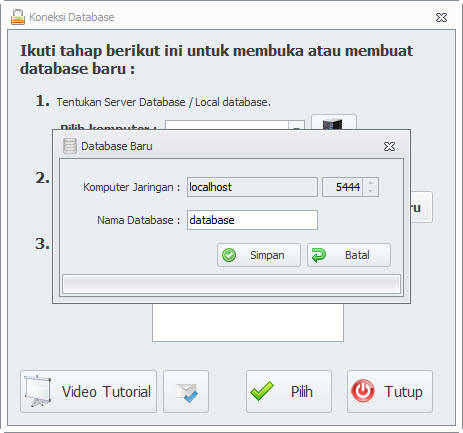
- Setelah database baru berhasil dibuat, maka nama database anda akan tampil pada tahap 3.
CARA MEMBUKA DATABASE YANG SUDAH PERNAH DIBUAT
Masuk ke Program Toko iPos 4.0
Window Koneksi Database akan tampil, Tahap 1 pilihlah Komputer tempat menyimpan database.
Contoh : localhost adalah komputer lokal
Jika anda menggunakan Jaringan dan databasenya di letakan pada server maka Tahap 1 pilihlah nama komputer server anda.
Penting : Apabila nama server tidak tampil pada drop down maka anda dapat mengetik sendiri nama komputer atau ip address komputer server tersebut.Tahap 2, Setelah dipilih klik tombol “Cari Database”
Database anda akan tampil pada tahap Pilihlah database pada daftar, kemudian klik tombol “Pilih”
Login awal database
User : admin, Password : admin
Selanjutnya anda akan diminta untuk memasukan data perusahaan dan setting periode akuntansi, seperti dibawah :
Data Perusahaan : Disi data Nama Perusahaan, Alamat, Telepon dan Fax, Data perusahaan ini dapat diubah di kemudian hari.
Penting : Data Perusahaan akan tampil pada Faktur dan Laporan setelah anda melakukan aktivasi program.
Periode Awal Pencatatan : Adalah periode mulainya penggunaan program pada perusahaan anda. Sebagai Contoh : Anda menggunakan program dari 1 Januari 2012, maka isikan Bulan Januari 2012
Contoh lain : Anda menggunakan program mulai dari 5 Maret 2012, maka isikan Bulan Maret 2012.
Periode Akhir Akuntansi : Adalah berakhirnya periode perhitungan akuntansi pada perusahaan anda, umumnya di Indonesia akhir periode pelaporan akuntansi adalah bulan Desember.



